Jlink 刷新固件相关问题
转载_JLINK固件丢失或升级固件后提示Clone的解决办法
目录(?)[+]
![]()
J-LINK V8 固件烧录指导
-
J-LINK V8固件烧录指导
J-LINK 是使用过程中,如果内部固件意外损坏或丢失,请参考下面操作步骤说明,重新烧录JLINK固件。
-
安装固件烧录软件
- 请ATMEL官方网址下载AT91-ISP下载软件。
http://www.atmel.com/dyn/products/tools_card.asp?tool_id=3784
在打开的网页中,下载下图中红色框所示软件。
![]()
- 安装下载好的Install AT91-ISP v1.13.exe软件
双击Install AT91-ISP v1.13.exe运行,选择默认设置,安装好以后,桌面上生成如下两个图标。
![]()
-
擦除芯片并进入编程模式
- 打开JLINK 外壳,见到JLINK内部电路如下图所示。
版本一 JLink v8
![]()
版本二JLink v8
![]()
版本三 Jlink v7
![]()
- 使用USB线连接JLINK与PC机,以提供JLINK工作电源。
- 短接图中A的两个过孔约5秒。断开A位置的两个过孔的短接。然后拔掉JLINK与P C间的USB线(注意先后顺序,)。
- 短接图中,B处的两个过孔。
- 使用USB线连接JLINK与PC机,至少超过10秒后,拔掉USB线,停止给JLINK供电(说明:请确保此过程中,图中B处一直处于可靠的端接状态)。
- 断开图中B处的短接。
-
更新固件
- 双击桌面上的SAM-PROG v2.4图标 ,运行SAM-PROG v2.4烧录软件,按下图所示进行设置。
![]()
- 将JLINK V8通过USB线与PC机连接。此时,SAM-PROG v2.4软件中的Write Flash按钮将变为有效。(注意,先打开SAM-PROG v2.4再连接JLINK 与PC机)。
- 点击Write Flash 按钮,烧录固件,待烧录完成后,Active Connection:将变为1。
- 拔掉JLINK与PC机之间的USB线。
至此,JLINK V8的固件已经更新完毕,正常情况下,连接电脑与JLINK V8时,JLINK V的指示灯将闪烁,然后常绿。请参照JLINK V8用户手册说明,使用JLINK V8进行调试仿真。
关于JLINK固件丢失或升级固件后提示Clone的解决办法
本人用的JLINK仿真器(某宝上买的),在使用新版KEIL时,提示要升级固件,升级后就出现JLINK is Clone的提示。在网上找了许多关于修复的资料,都觉得不是很好。经过本人反复试验,总算找到比较好的解决方案,操作步骤如下:
-
请参照《JLINK V8固件烧录指导.pdf》进行固件烧写。(烧写固件使用J-LINK V8.bin)
-
安装Setup_JLinkARM_V450l(若安装其它版本的,仍建议安装此版本,已安装版本不用卸载,否则可能会出现刚烧写好固件就提示Clone的情况)。
-
连接仿真器到电脑上,打开J-Link Commander(刚安装版本的),提示升级时点击取消,若仿真器正确识别,就可以在命令行键入命令如下:
exec setsn=XXXXXXXX (XXXXXXXX代表16进制,值随意设定)
-
关闭J-Link Commander,就可以使用其它版本的JLINK软件对仿真器进行固件升级了(不会再出现仿真器Clone的提示了)。
-
使用 J-Link Configurator,进行固件升级。
另一网友做法:1、重新烧写固件到Jlink,将原来V8.bin固件用Winhex打开,并找到偏移地址为0xff00为首地址4bytes修改为其他值,只要不为原来的11111117 或 805306163即可,因为更新后的固件对这两个固件SN进行了强制校验,修改为其他值即可完美解决问题。
一种灵活的修改SN的方法:将0xff00为起始地址的4Bytes修改为0xffffffff,更新固件后,打开Commander,不理会更新,在Jlink命令后面输入
exec setsn = xxxxxxxx,所输入的sn为16进制,必须为8个字符如01234567,否则更新升级时会出现错误。
2、此时安装了Segger4.65d的版本,打开JLink Commander,按要求提示更新,更新完之后即可正常使用最新的版本了。
PS:CM0加入读保护后,Segger的Unsecured Chip功能不能正常使用了,还未找到办法。跟ST的FAE联系后,建议使用ST Link的STVP来对Option Byte进行擦除,对RDP进行擦除。
![]()
![]()
![]()
另一网友解析Jlink:
Jlink这个东西很强大,可以支持很多芯片的Flash烧写。在用Jlink仿真器的时候,有时会出现“连接不上”、“指示灯不亮”的情况,由于本人也和大多数人一样,用的是“山寨”Jlink,出现问题难免,当然还有操作不当什么的,所有这下不用纠结了,自己动手就好了……
当然一般情况,你打开仿真器外壳,测量电源如果正常的情况就基本说明硬件没有问题,因为硬件不是那么容易坏滴(也有例外,暂且不表),另外如果觉得你的仿真器版本低了,如V7想升级到V8等(以后会有更高版本),升级最基本的好处是支持更多的MCU。好了,接下来该干正紧事儿:
原理:
AT91SAM7S64内部“隐藏”着一段程序叫SAM-BA BOOT, 它是在出厂时被固化的,不会被擦除,也不会被重写。由于ATMEL没有说明这段程序在哪里所以叫“隐藏”,在特定的条件下它会被复制到内部FLASH首部,这个复制的过程叫恢复系统程序(System Recovery Procedure)系统程序恢复后下一次上电或手动复位时SAM-BA BOOT 就会得到运行, 它使用片上集成的USB或DBGU(其实就是UART)与上位机通信实现自编程。
目前Jlink有两个最基本的版本,上图:
![]()
(原文件名:201009271635307906.jpg)![]()
(原文件名:2010092716350434704.png)
大家可以拆开看一看你的Jlink,对比一下就知道了,后面的步骤一定要拆的哈,呵呵……
在这之前要做一个准备工作,先安装压缩包里的Install AT91-ISP v1.13.exe ,然后重启电脑,重启电脑的时候不要闲着,打开Jlink外壳。
1、擦除AT91SAM7S64
拔掉Jlink电源,短接板上ERASE(图中标注A)后再连接Jlink电源,等1min左右的时间后就好了,掉电,断开ERASE
2、将SAM-BA Boot 固件复制到FLASH存储器的头两个区
同样拔掉Jlink电源,短接板上TST(图中标注B)后上电,约1min后掉电,断开TST
3、安装USB驱动
重新上电后,发现新硬件,这时候需要安装USB驱动,默认只需要系统自动查找并安装即可。
打开上面安装的那个SAM-BA软件,这时候你会看到![]()
(原文件名:clip_image1.jpg)
如果没有,可能由以下几点原因:
(1)恢复系统程序未成功
(2)硬件连接存在问题
(3)USB驱动程序未被指定
注意:连接方式:\usb\ARM0,硬件的选取,这里是at91sam7s64-ek
点击connet出现下面界面:![]()
(原文件名:clip_image2.jpg)
当然里面有一些参数设置,我们就不要折腾了,默认即可,这时候,点击![]()
(原文件名:clip_image3.jpg)
将压缩包里的V84.10.bin (另外一个固件也可)固件点击 Send File 按钮(下载过程中弹出的对话框点击yes就可以了)下载完毕就好了。
最后,拔下Jlink重新上电即可使用……
大多数情况通过这种方法是可以解决的,至于说灵不灵,大家试了就知道……
本文档参照网络资料后经本人整理,在这里感谢他们……
SAM-BA软件及jlink固件ourdev_698350PXQ5HV.zip(文件大小:7.85M) (原文件名:SAM-BA更新jlink固件.zip)
JLINK常见"USB无法识别问题"的解决方法
标签: 杂谈 |
出现此问题的原因通常为J-LINK固件丢失所致,只要重新刷固件进去即可恢复正常。
J-LINK是SEGGER公司为支持仿真ARM内核芯片而推出的一款JTAG仿真器。配合IAR EWAR,ADS,KEIL,WINARM,RealView等集成开发环境,支持绝大部分ARM的仿真。
市面上J-LINK大多都是盗版的,采用芯片为AT91SAM7S64。自己copy一个板子,在网上下一个固件一烧写就搞定。有时候固件会出问题,例如指示led不亮了,usb无法识别了,这种情况下除非芯片坏可,一般重新烧写一下固件就好了。
固件烧写步骤如下:
1、拉高55号管脚(ERASE),把将内部程序擦除掉。
2、拉高40号管脚(TST),确保重新上电之前TST,PA0/PGMEN0,PA1/PGMEN1,PA2/PGMEN2 信号已经置位,由于PA0/PGMEN0,PA1/PGMEN1,PA2/PGMEN2 内置上拉电阻,且复位后上拉电阻使能,而TST复位后为下拉电阻使能,故只要将TST 信号上拉即可,并请等待10 秒钟。(The board is now working with the SAM-BA Boot application from the flash and waiting connection through USB port)。此过程在flash上准备好SAM-BA Boot application 。
3、下电,将TST 信号悬空。再次上电后,SAM-BA Boot 应用程序已经运行于FLASH 并等待来自于PC的USB 或DBGU 的连接。
4、启动SAM-PROG ,链接usb上电。jlink会主动查找usb的链接,并和SAM-PROG 建立连接。下载bin固件就ok了。如果v7老板下载v8固件不能用,那就换个v7的固件试一下。
以上内容来自:http://www.cnblogs.com/xidongs/archive/2011/02/19/1958710.html
按照“J-LINK V8 固件烧录指导”详细烧写步骤参考如下:
1. 安装固件烧录软件
请在ATMEL官方网址下载AT91-ISP下载软件。官网已改版,最好在网上找这个软件,安装下载好的Install AT91-ISP v1.13.exe软件双击Install AT91-ISP v1.13.exe运行,选择默认设置,安装好以后,桌面上生成如下两个图标。
注意同时需要在官网上下Sam-ba2.10,如图
打开JLINK 外壳,见到JLINK内部电路如下图所示。
版本一
版本二
2.1 使用USB线连接JLINK与PC机,以提供JLINK工作电源。
2.2 短接图中A的两个过孔约5秒。断开A位置的两个过孔的短接。然后拔掉JLINK与P C间的USB线(注意先后顺序)。
2.3 短接图中,B处的两个过孔。
2.4 使用USB线连接JLINK与PC机,至少超过10秒后,拔掉USB线,停止给JLINK供电(说明:请确保此过程中,图中B处一直处于可靠的端接状态)。
2.5 断开图中B处的短接。
3. 更新固件
3.1 双击桌面上的SAM-PROG v2.4图标 ,运行SAM-PROG v2.4烧录软件,按下图所示进行设置。
3.2 将JLINK V8通过USB线与PC机连接。此时,SAM-PROG v2.4软件中的Write Flash按钮将变为有效。(注意,先打开SAM-PROG v2.4再连接JLINK 与PC机)。
3.3 点击Write Flash 按钮,烧录固件,待烧录完成后,Active Connection:将变为1。
3.4 拔掉JLINK与PC机之间的USB线。
至此,JLINK V8的固件已经更新完毕,正常情况下,连接电脑与JLINK V8时,JLINK V的指示灯将闪烁,然后常绿。请参照JLINK V8用户手册说明,使用JLINK V8进行调试仿真。
其它参考:http://www.ourdev.cn/bbs/bbs_content.jsp?bbs_sn=4427819这里有提供烧写程序的下载